Hogyan állítsa le más eszközök csengését iPhone-hívás esetén
Mit kell tudni
- iPhone: Koppintson a lehetőségre Beállítások > Telefon > Hívás más eszközökön és kapcsolja ki Hívások engedélyezése más eszközökön.
- iPad: Ugrás ide Beállítások > FaceTime és kapcsolja ki Hívások iPhone-ról. Apple Watch: Ugrás ide Telefon > Egyedi és kapcsolja ki Hang/Haptikus.
- Mac: Indítsa el a FaceTime alkalmazást, és kattintson a FaceTime menü. Kattintson preferenciák és törölje a Hívások iPhone-ról jelölőnégyzetet.
Ez a cikk elmagyarázza, hogyan állíthatja le a többi eszköz csengését, amikor hívás érkezik iPhone-ján. Ehhez ki kell kapcsolnia a Folytonosság funkció, amely lehetővé teszi, hogy eszközei felismerjék egymást, és kölcsönhatásba lépjenek egymással. Az utasítások az iOS 14-től iOS 8-ig terjedő rendszerű eszközökre és a Mac számítógépekre vonatkoznak macOS Catalina OS X Yosemite rendszeren keresztül.
Módosítsa iPhone beállításait
Kikapcsolhatja a Folytonosság funkciót, amely miatt a bejövő iPhone-hívások máshol csengetnek. A legjobb módszer az iPhone beállításainak módosítása:
Nyissa meg a Beállítások alkalmazást iPhone-ján, és érintse meg a lehetőséget Telefon.
Koppintson a Hívás más eszközökön.
-
Tiltsa le a hívások csengését az összes többi eszközén a gomb mozgatásával Hívások engedélyezése más eszközökön kapcsolja a kapcsolót Ki/fehér állásba. Ha egyes eszközökön engedélyezni szeretné a hívásokat, másokon nem, hagyja ki a Hívások engedélyezése más eszközökön váltókapcsolót Be/zöld állásba, és használja az egyes eszközök mellett található váltókapcsolókat Hívások engedélyezése szakaszban dönthet arról, hogy melyik fogadhat és melyik nem.
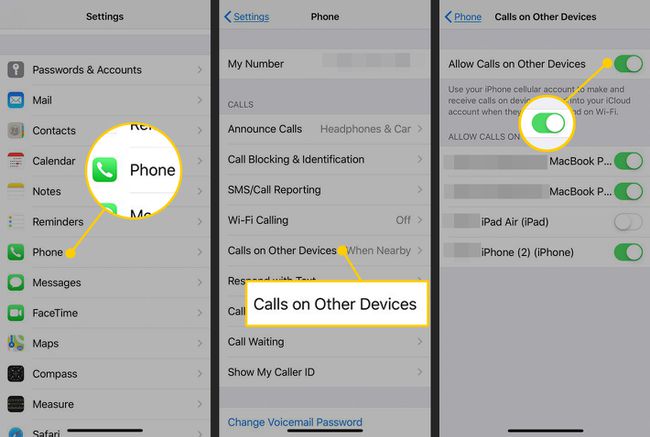
Hívások leállítása iPaden és más iOS-eszközökön
Az iPhone beállításainak módosítása gondoskodnia kell a dolgokról, de ha biztosra akar menni, tegye a következőket a többi iOS-eszközön:
Indítsa el a Beállítások kb.
-
Koppintson a FaceTime.
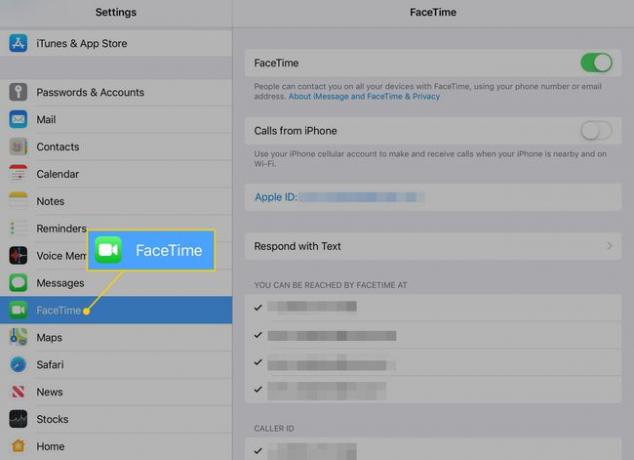
-
Mozdítsd meg a Hívások iPhone-ról kapcsolja a kapcsolót Ki/fehér állásba.
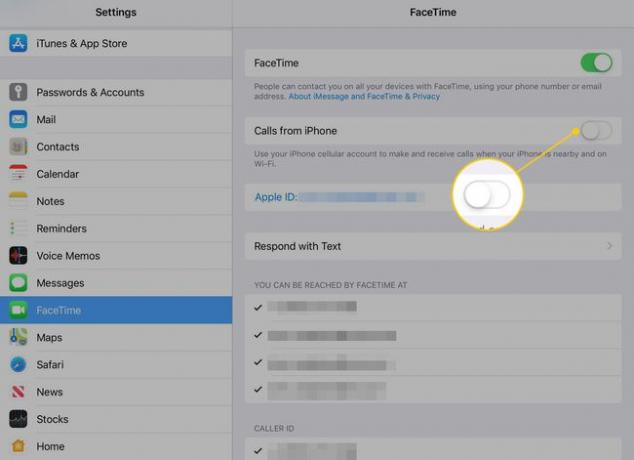
Állítsa le a Mac-ek csengetését az iPhone-hívásokhoz
Az iPhone beállításának módosításának meg kellett volna tennie a munkát, de duplán biztos lehet benne, ha a következőket hajtja végre Mac számítógépén:
Indítsa el a FaceTime program.
Kattints a FaceTime menü.
-
Kattintson preferenciák a legördülő menüben.
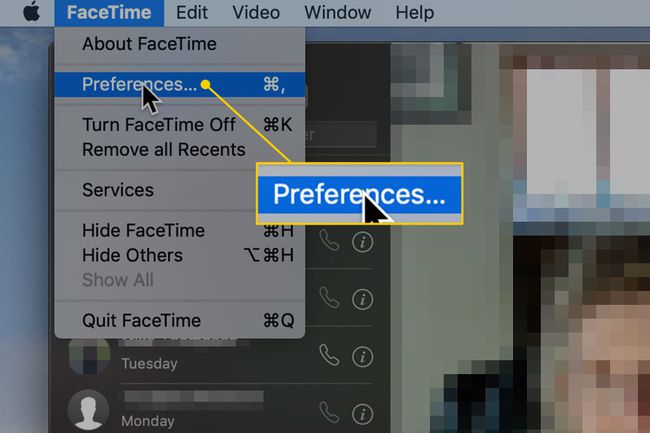
-
Törölje a Hívások iPhone-ról jelölőnégyzetet.
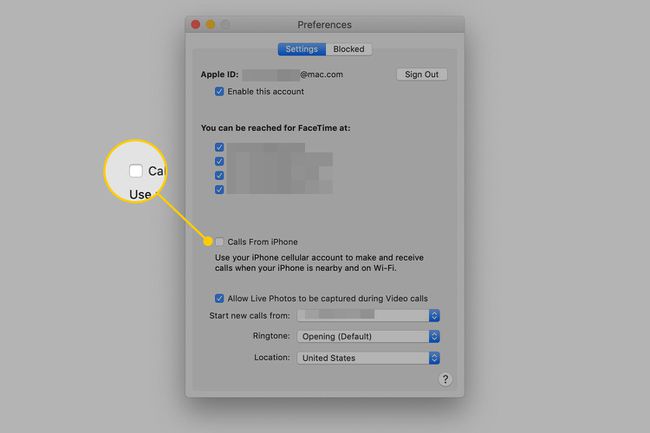
Állítsa le az Apple Watch csengetését
Az egész lényege a Apple óra az, hogy értesítsen olyan dolgokról, mint például a telefonhívások, de ha ki szeretné kapcsolni, hogy az Apple Watch csörögjön, amikor hívás érkezik:
Nyissa meg a Apple óra alkalmazást iPhone-ján. Ezután görgessen le, és érintse meg a lehetőséget Telefon.
Koppintson a Egyedi.
-
Ban,-ben Csengőhang szakaszt, mozgassa mind a Hang és Haptikus kapcsolja a kapcsolókat Ki/fehér állásba. Ha ki szeretné kapcsolni a csengőhangot, de rezgést szeretne bejövő hívások esetén, hagyja el a Haptikus váltókapcsoló bekapcsolva.
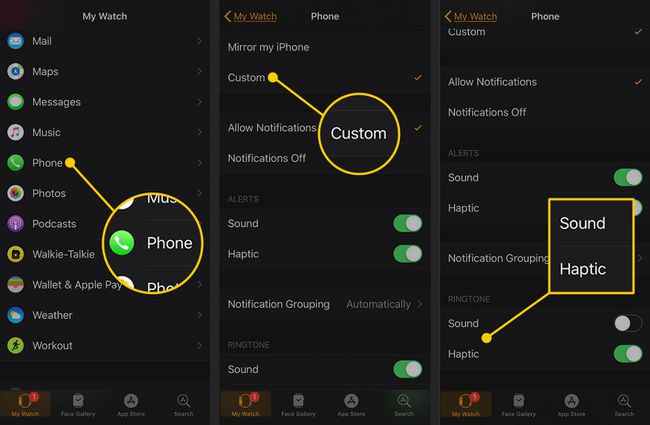
Bővebben a folytonosságról
A Continuity nevű funkciónak köszönhetően a bejövő hívások több eszközön is megjelennek. Az Apple bemutatta a Continuity-t iOS 8 és a Mac OS X 10.10, és továbbra is támogatja azt mindkét operációs rendszer későbbi verzióiban.
A folytonosság lehetővé teszi, hogy az eszközök felismerjék egymást, és kölcsönhatásba lépjenek egymással. Az ötlet az, hogy hozzáférhessen az összes adatához, és ugyanazokat a dolgokat kelljen elvégeznie bármely eszközön. Ennek egyik jól ismert példája az Átadás, amelyben elkezd egy e-mailt írni a Mac számítógépén, és folytatja ugyanazt az e-mailt az iPhone-on.
A folytonosság működéséhez az összes eszköznek közel kell lennie egymáshoz, csatlakozik a Wi-Fi-hez, és bejelentkezett az iCloudba.
